Съвети и трикове на лентата на задачите за Windows 10 за подобряване на работния процес

Ако искате да подобрите производителността си, ето някои важни съвети и трикове на лентата на задачите на Windows 10.
Лентата на задачите в Windows се развива през годинитеи има много начини да го настроите, за да направите нещата по-ефикасни. Ето преглед на персонализирането на функциите на лентата на задачите на Windows 10, за да подобрите работния си процес и производителността.
Преместете лентата на задачите
Можете да преместите лентата на задачите на различни местана вашия екран, за да отговаря на това, което работи най-добре за вас. За да го преместите, щракнете с десния бутон на мишката върху лентата на задачите и премахнете отметката от опцията „Заключване на всички ленти със задачи“. След това можете да щракнете и да го плъзнете до горната или от двете страни на екрана. Аз съм традиционен и винаги държа моята на дъното. Обаче познавам други хора тук, които са се застъпили да го преместите отстрани на екрана.
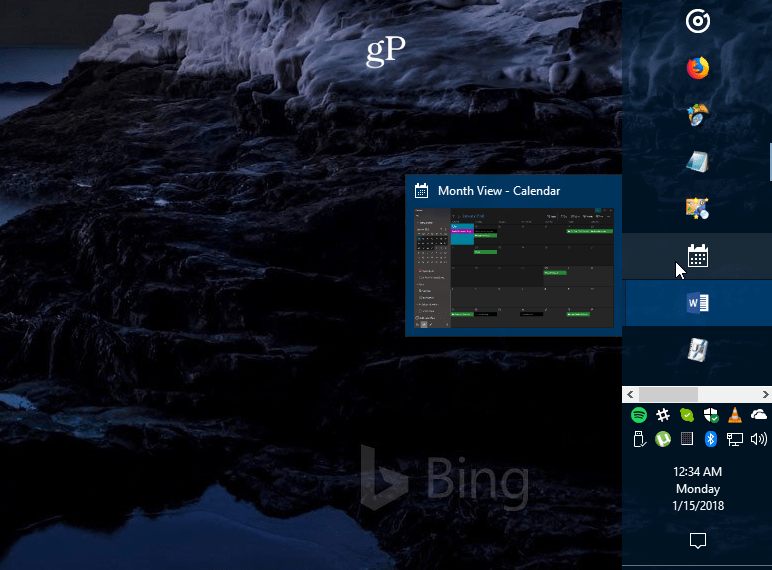
Пример за лентата на задачите се премести в дясната страна на екрана и направи малко по-голям.
Създайте повече пространство
Ако използвате лентата на задачите много, за да направите достъпелементи по-лесно, може да искате да го почистите и да създадете повече пространство. Един от най-големите виновници по подразбиране е полето за търсене в Кортана. Ако не сте фен, можете да го свиете до бутон или да го скриете напълно. Други неща, които можете да направите, е да скриете бутона Преглед на задачите, да откачите елементи, които рядко използвате или да скриете системните икони в областта за уведомяване. Има много начини да го почистите. Вижте нашата статия за това как да изчистите място на лентата на задачите на Windows 10 за повече подробности.
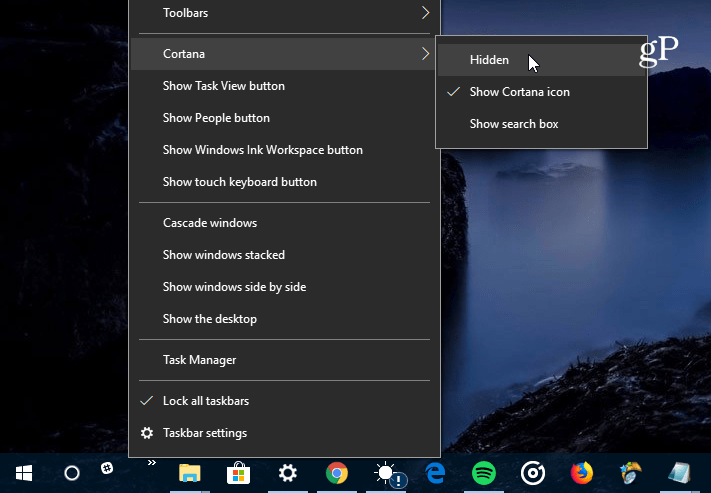
Най-големият виновник, който заема място в лентата на задачите на Windows 10, е полето за търсене в Кортана. Можете да го направите по-малък или напълно да го скриете.
Върнете лентата за бързо стартиране
Спомняте ли си лентата за бързо стартиране в XP и Vista? Позволява ви лесно достъп до често използваните приложения и други файлове. Той също така осигурява начин за групиране на подобни приложения, без да запушва лентата на задачите. За стъпка по стъпка инструкции как да го направите, прочетете нашата статия: Как да получите лентата за бързо стартиране на XP в Windows 10. По същия начин, за лесен начин за изпращане на елементи, прочетете нашата статия как да добавите Бърз старт към контекстното меню.
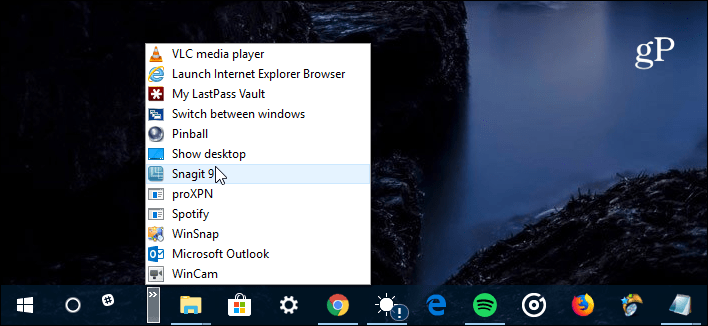
Ако сте пропуснали лентата за бързо стартиране от XP и Vista Vista, можете да я върнете в Windows 10.
Закрепване на уебсайтове като приложения към лентата на задачите
Ако има уеб услуги, които редовно използватечрез браузъра си можете да ги добавите като уеб приложение към лентата на задачите. Това го прави, така че не е необходимо да инсталирате допълнителни приложения или да отмествате всеки сайт. В Microsoft Edge, насочете се към сайт като Pandora и изберете Опции (...) и след това „Прикрепете тази страница към лентата на задачите“. Ако използвате Google Chrome, не забравяйте да прочетете пълната ни статия: Прикрепете уебсайтовете като приложения към Windows 10 лентата на задачите с Chrome.
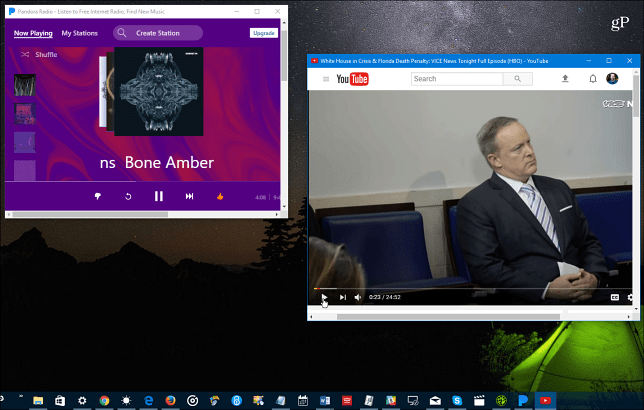
Можете да прикачите онлайн услуги като Pandora, YouTube или Outlook.com към лентата на задачите и те работят като уеб приложения.
Създавайте и преглеждайте събития в календара
Повечето всичко в ОС получава нови способности свсяко ново основно издание на Windows 10. Едно нещо, за което може би не знаете, е възможността да създавате календарни събития, като използвате известието за лентата на задачите за дата и час. Щракнете върху часовника в лентата на задачите и ще получите пълен календар - щракнете върху малкия „+И можете да добавяте събития. Можете също да щракнете върху определена дата в календара, за да видите какво сте подреждали за този ден, включително напомняния от Cortana. За повече информация прочетете нашата статия за това как да добавите календарно събитие от лентата на задачите.
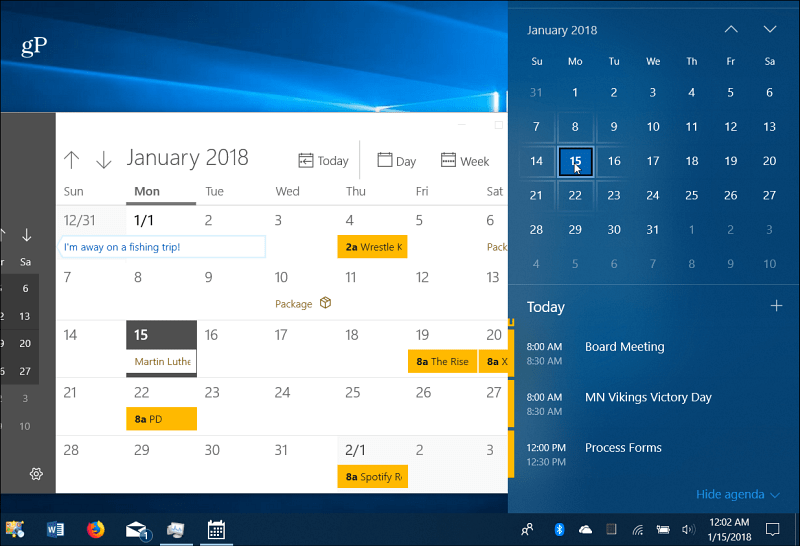
Щракнете върху часовника на лентата на задачите, за да видите пълен календар, за да преглеждате и създавате събития.
Активиране на Desktop Peek
Ако имате отворен тон прозорци и просто искатеза да разгледате бързо какво има на вашия работен плот, можете да задържите курсора на мишката в долния десен ъгъл на лентата на задачите, за да получите ясен поглед върху нещата. Можете да кликнете върху него, за да затворите всички тези отворени прозорци и да го кликнете отново, за да ги рестартирате отново. Може да не е активиран във вашата система Windows 10, но можете да активирате Desktop Peek в Настройки на Windows 10.
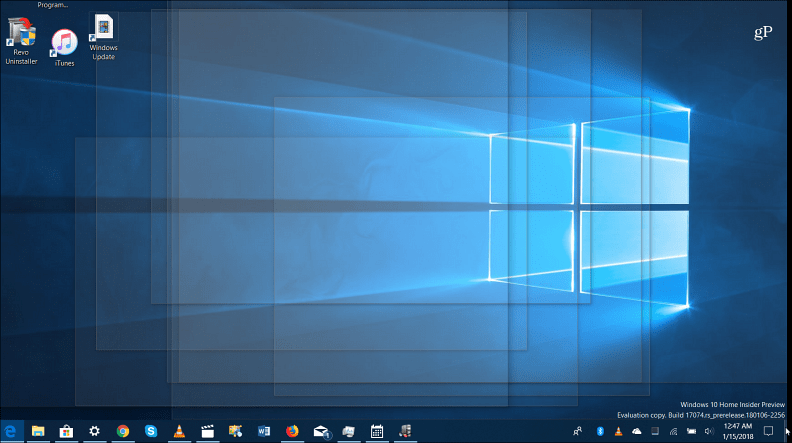
Задръжте курсора на мишката в долния десен ъгъл на лентата на задачите, за да видите през всички отворени прозорци, за да видите елементи на работния плот.
Настройки на лентата на задачите
Microsoft премести повечето опции на лентата на задачите в новото приложение за настройки. Стигате до там, като отидете на Настройки> Персонализация> Лента на задачите, Там ще намерите прости превключватели, които да завъртитенякои функции включени или изключени. Там можете да изберете автоматично да скриете лентата на задачите, да изчистите историята на списъка със скокове, да я направите по-малка, да скриете иконата на приложението People, да управлявате как работи на множество дисплеи и др.
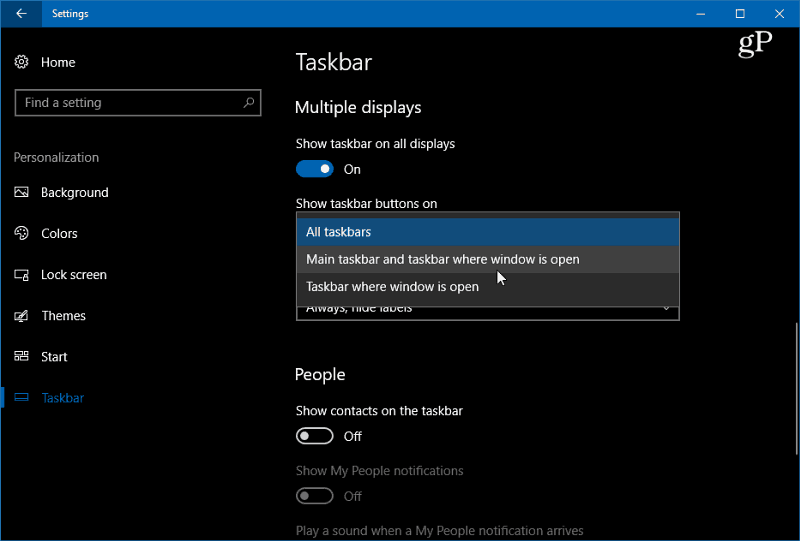
Отворете Настройки> Персонализация> Лента за задачи за достъп до няколко настройки за контрол на външния вид, усещането и поведението на лентата на задачите на Windows 10.
Какви са някои от начините за настройване на лентата на задачите в Windows 10? Оставете коментар по-долу или скочете в нашите форуми за Windows 10 за повече дискусии.
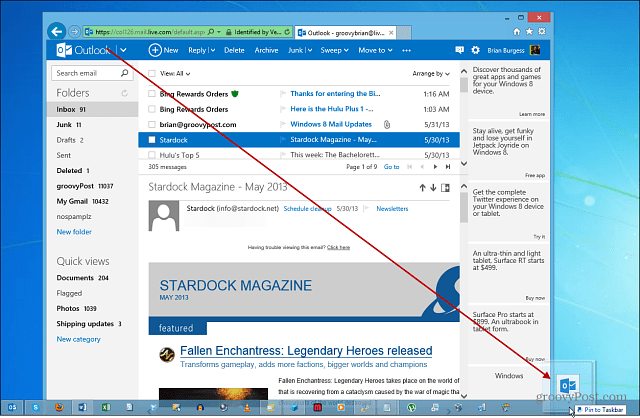



![Закрепете напълно функционална кошче за отпадъци към лентата на задачите на Windows 7 [Как да]](/images/microsoft/pin-a-fully-functional-recycle-bin-to-the-windows-7-taskbar-how-to.png)





Оставете коментар